在现代计算机使用中,显示器分辨率无疑是一个至关重要的参数。每个用户都希望在日常使用中获得最佳的视觉体验,无论是办公、游戏,还是观看影片。而显示器的分辨率,直接决定了图像和视频的清晰度。因此,掌握如何调整显示器分辨率,将有助于用户更好地享受数字生活。
显示器分辨率的概念
显示器分辨率是指显示器能够呈现的像素数量,通常采用“宽x高”的格式表示。例如,1920x1080的分辨率表示显示器的宽度为1920个像素,高度为1080个像素。随着技术的进步,分辨率的种类也在不断增加,目前主流分辨率包括1080p(全高清)、2K(2560x1440)以及4K(3840x2160)。更高的分辨率不仅能提供更清晰的视觉效果,还需要更强大的显卡和计算机性能支持。
为什么需要调整分辨率
调整显示器分辨率的原因多种多样。一方面,不同的应用程序对分辨率有不同的需求。例如,游戏和设计软件通常要求更高的分辨率来呈现细腻的细节;另一方面,某些显示器在特定分辨率下才能发挥最佳性能。此外,用户的个人偏好也是一个不可忽视的因素。有些用户偏爱高分辨率带来的清晰图像,而另一些用户可能更关注系统性能,从而选择较低的分辨率来获得更流畅的体验。
如何查看当前显示器分辨率
在进行分辨率调整之前,了解当前的显示设置至关重要。对于Windows系统,用户只需右键点击桌面,选择“显示设置”,然后在相关部分找到“分辨率”选项,便可查看当前分辨率设置。对于Mac用户,可以通过点击左上角的苹果图标,进入“系统偏好设置”,选择“显示器”来查看相应信息。
调整显示器分辨率的步骤
在Windows系统中调整分辨率的步骤如下:首先,打开显示设置,选择目标显示器;然后在“分辨率”下拉菜单中选择希望调整到的分辨率,通常推荐的分辨率会被标记;最后,点击“应用”并确认更改。如果需要恢复到以前的设置,系统一般会在未确认后自动还原。
对于Mac用户,过程也十分简便。在系统偏好设置中,进入显示器设置,选择“缩放”选项,随后选择所需分辨率并确认即可。
不同类型的显示器与分辨率关系
不同类型的显示器所支持的分辨率差异明显。现代LCD显示器支持1080p、2K及4K等多种分辨率,而许多高端LED显示器由于更高的对比度与色彩表现,亦支持更高分辨率。同时,超宽显示器的一些标准分辨率为2560x1080和3440x1440,这对多任务处理和沉浸式游戏体验有显著提升。
如何选择合适的分辨率
选择合适的显示器分辨率,用户应考虑几个关键因素。首先,查看显示器的说明书,了解支持的最大分辨率;其次,根据使用场景来判断,例如,如果主要用于办公或浏览网页,1080p分辨率通常已足够,而设计师或游戏玩家则可能需要使用2K或4K分辨率以提高细节表现。另外,考虑显卡的性能也非常重要,显卡性能不足时,使用高分辨率可能会造成显著的卡顿。
解决常见问题
在调整分辨率的过程中,用户可能会遇到一些问题。比如,若显示器无法选择更高的分辨率,有可能是显卡驱动程序未更新,或显示器与连接线不支持更高分辨率;如果调整后图像变得模糊,可以尝试恢复至推荐设置。总之,合理调整分辨率将显著提升用户的视觉体验。
结论
综上所述,显示器分辨率在提升视觉体验和工作效率中扮演了重要角色。用户不仅需了解如何调整分辨率,还应掌握选择合适分辨率的技巧,以及常见问题的解决方案。随着技术的发展,用户还应关注未来显示技术的趋势,如何通过新的AI工具改善内容创作,与此同时,AI产品如简单AI等,正逐渐为自媒体创业提供强大助力,帮助用户在内容创作中实现数字化转型。因此,用户应积极探索和利用这些工具,让视觉体验与创作效率双双提升。返回搜狐,查看更多